Dosya Paylaşımına bağlanılamıyor mu? Bu paylaşım, bir uzak dosya paylaşımına erişmeye çalıştığınızda eski SMB1 Protokolü 'mesajı gerektiriyor ? Eğer öyleyseniz, sorun, bağlanmaya çalıştığınız belirli uzak sunucu, eski haline gelen paylaşmak için SMB1 protokolünü kullandığından kaynaklanmaktadır (Windows 10 varsayılanı, SMB2 protokolünü veya üzerini takip edecek şekilde ayarlanmıştır). Ancak SMB1 protokolü, tıpkı sizin gibi gerektiğinde etkinleştirebilecek kullanıcılar için Windows isteğe bağlı özelliklerinde yer almaktadır. Bu düzeltmeleri izleyin ve uzak dosya paylaşım sunucusuna kolayca bağlanabileceksiniz.
Fix-1 Windows Özelliklerinden SMB1'i Etkinleştir-
In , Windows Özellikleri Bu özelliği etkinleştirebilirsiniz.
1. Arama kutusunu tıklayın ve " Windows'u Çevir " yazın.
2. Ardından, yükseltilmiş arama sonucunda “ Windows özelliklerini aç veya kapat ” seçeneğine tıklayın.
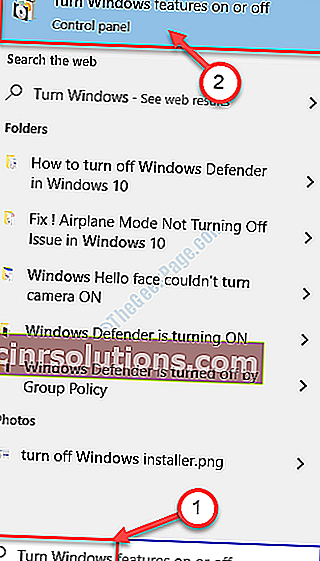
Windows Özellikleri penceresi açılacaktır.
3. Windows Özelliği penceresinde, aşağı kaydırın ve " SMB 1.0 / CIFS Dosya Paylaşımı Desteği " seçeneğinin işaretli olduğundan emin olun .
4. " Tamam " a tıklayın .

Windows bu özelliği bilgisayarınızda etkinleştireceği için bir süre bekleyin.
4. " Şimdi yeniden başlat " ı tıklamanız gerekir .

Bilgisayarınızı yeniden başlattıktan sonra, aynı dosya paylaşım özelliğini bilgisayarınızda tekrar kullanmayı deneyin.
Problemin çözülmeli.
Fix-2 Windows Özelliklerinden SMB1 protokolünü etkinleştirin-
Windows Özellikleri'nden SMB1 protokolünü etkinleştirmek sizin için işe yaramadıysa, aynı şeyi Powershell penceresinden kolayca etkinleştirebilirsiniz .
1. Windows tuşu + X'e basın ve yükseltilmiş yardımcı program listesinde “ Windows PowerShell (Yönetici) ” seçeneğini tıklayın .
Yönetici haklarına sahip PowerShell penceresi açılacaktır.
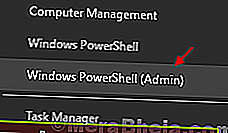
2. SMB1 protokolünü almak ve ardından cihazınızda etkinleştirmek için, bu komutu kopyalayıp yapıştırın ve Enter tuşuna basın .
Get-WindowsOptionalFeature –Online –FeatureName SMB1Protocol
Enable-WindowsOptionalFeature -Online -FeatureName SMB1Protocol

Windows'unuz bilgisayarınızda SMB1 protokolünü etkinleştireceği için bir süre bekleyin .
Eğer komutları yürütür sonra Powershell penceresinde, yakın Powershell .
Bilgisayarınızı yeniden başlatın .
Bilgisayarınızı yeniden başlattıktan sonra, sunucuya yeniden bağlanmayı deneyin.
Problemin çözülmeli.